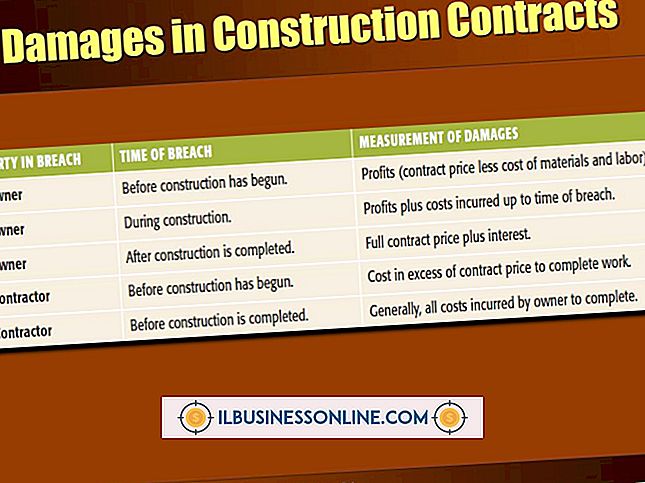플래시 3D 상자를 그리는 방법

프로그램의 "변형"명령과 "속성"패널을 사용하여 3 차원 공간에서 "사각형"도구로 만든 모양의 중복을 정렬하여 Flash에서 3 차원 상자를 그립니다. 상자를 만들었 으면 ActionScript를 사용하여 상자에 애니메이션을 적용 할 수 있습니다. Flash의 "페인트 브러시"도구로 3D 상자를 시뮬레이션 할 수 있습니다. 그러나 Flash의 3D 도구를 사용하여 만든 객체 에서처럼 결과 이미지를 3D 공간에서 회전하거나 배치 할 수 없습니다.
1.
직사각형과 사각형을 그리는 도구를 실행하려면 직사각형 모양의 도구 팔레트 아이콘을 클릭하십시오. 캔버스를 드래그하여 3 차원 상자의 한면을 나타내는 직사각형을 만듭니다.
2.
직사각형을 마우스 오른쪽 버튼으로 클릭하고 "심볼 만들기"를 클릭하면 3 차원 명령을 적용 할 수있는 그래픽 객체 인 심볼 만들기 대화 상자가 표시됩니다. "확인"을 클릭하여 기호의 기본 매개 변수를 적용하십시오.
삼.
"속성"패널의 "너비"및 "높이"텍스트 상자에 "200"을 입력하여 사각형을 200 x 200 단위로 크기를 조절합니다. 이렇게하면 직사각형의 완벽한 사각형이 만들어 짐으로써 상자를 간단하게 만들 수 있습니다. "정렬"패널에서 "수평"및 "수직"링크를 클릭하여 사각형을 캔버스의 중심에 배치하십시오. 이 작업을 수행하면 상자 측면을 구성하는 사각형을 3 차원 공간에 배치 할 수 있습니다.
4.
"편집"메뉴의 "복사"명령을 클릭 한 다음 캔버스를 마우스 오른쪽 버튼으로 클릭하십시오. 사각형을 복제하려면 "제자리에 붙여 넣기"를 클릭하십시오. "속성"패널의 "Z 위치"컨트롤에 "100"을 입력하여 복제 된 사각형을 3 차원 공간에 배치합니다.
5.
"편집"메뉴의 "모두 선택"명령을 클릭 한 다음 이전 단계에서 복제본을 만들 때 두 사각형을 복사하여 복제하십시오. 사각형의 쌍은 상자의 왼쪽과 오른쪽을 형성합니다.
6.
"Control"과 "T"를 동시에 눌러 3 차원 변환을 수행하는 모드로 들어가고 "X 위치"텍스트 상자에 "275"를 입력하십시오. "Y 위치"텍스트 상자에 "200"을 입력하고 "Z 위치"텍스트 상자에 "100"을 입력하여 상자의 왼쪽과 오른쪽을 만드는 데 필요한 3 차원 회전의 중심을 지정합니다. 회전을 수행하려면 "X rotation"텍스트 상자에 "90"을 입력하십시오.
7.
4 단계의 지침을 사용하여 처음 두 개의 사각형의 다른 사본을 붙여 넣으십시오. 이전 단계의 지침을 사용하여 복제본을 "X 축"대신 "Y"축에 대해 90도 회전시킵니다. 회전에 대한 다른 모든 매개 변수는 X 축을 기준으로 한 회전과 동일하게 유지됩니다.
8.
"Control"과 "A"를 동시에 눌러 모든 객체를 선택한 다음 "F8"을 눌러 새로운 심볼 작성 명령을 실행하십시오. "이름"상자에 "3dcube"를 입력하여 큐브에 이름을 지정한 다음 음영 처리 된 구와 같은 도구 팔레트 아이콘을 클릭하여 "3 차원 회전"도구를 실행합니다. 3 차원 공간에서 상자를 회전 시키려면 상자 주위의 3 개의 색상환 중 하나를 드래그하십시오.